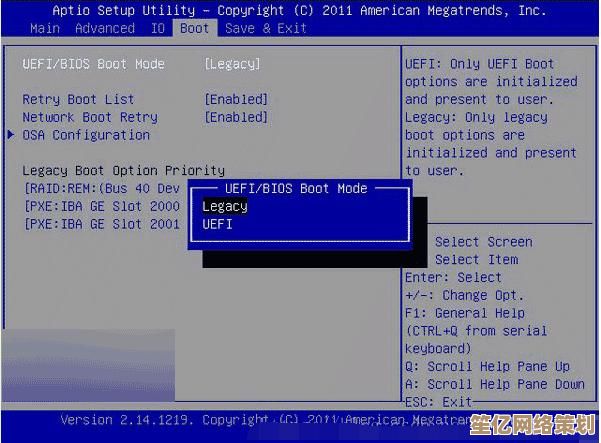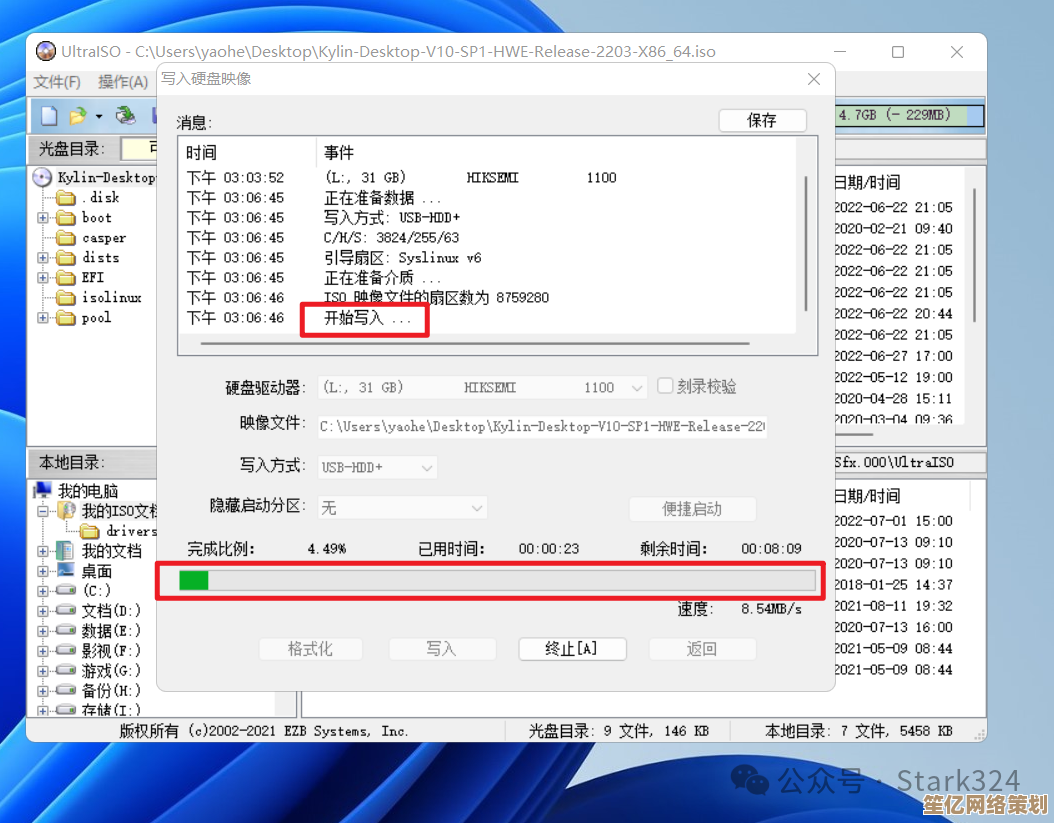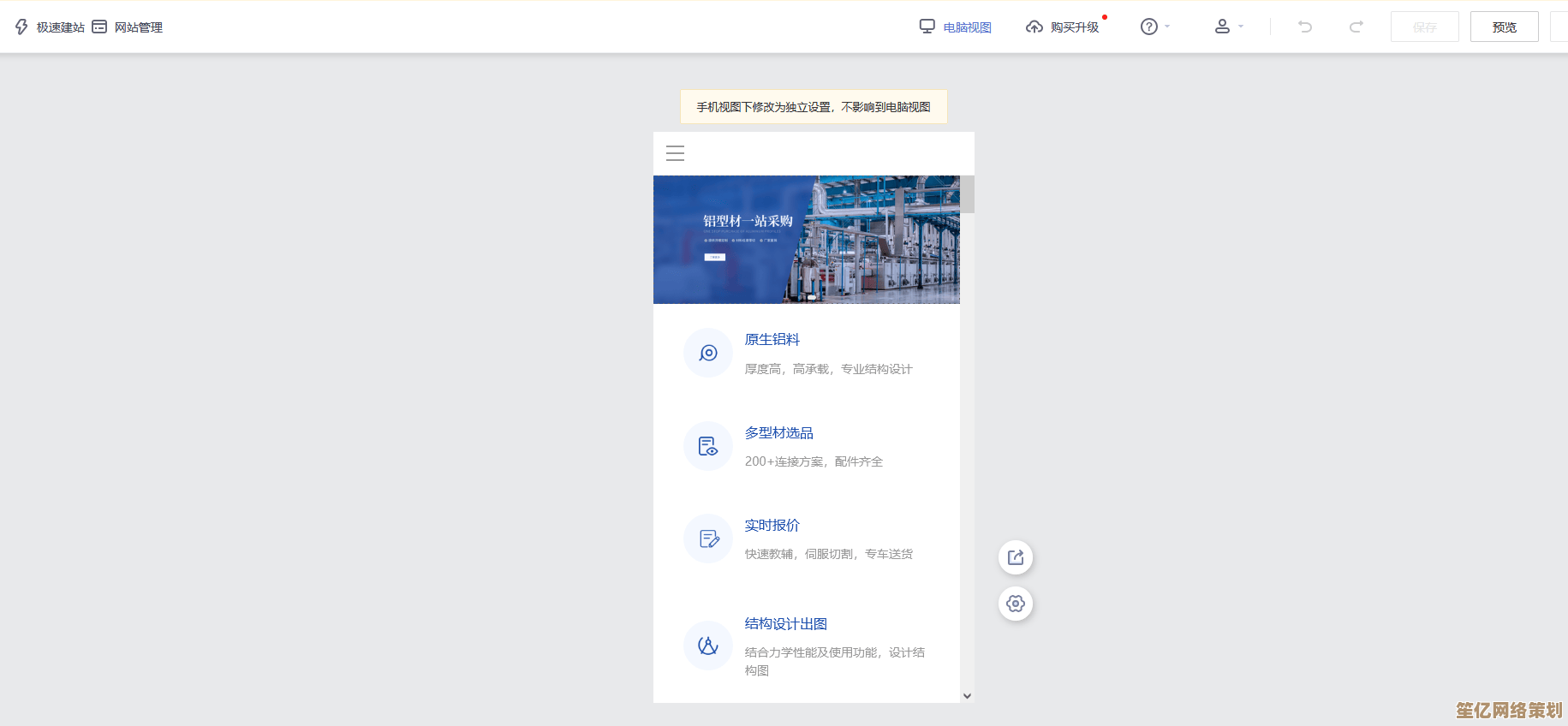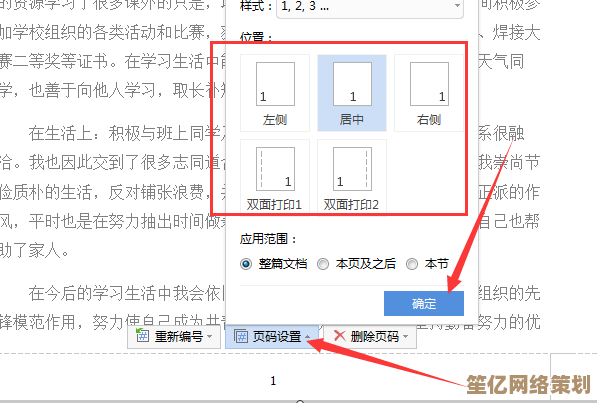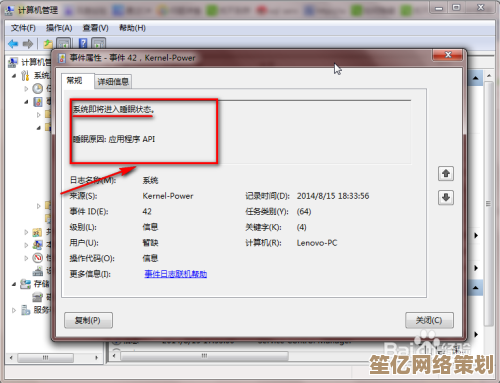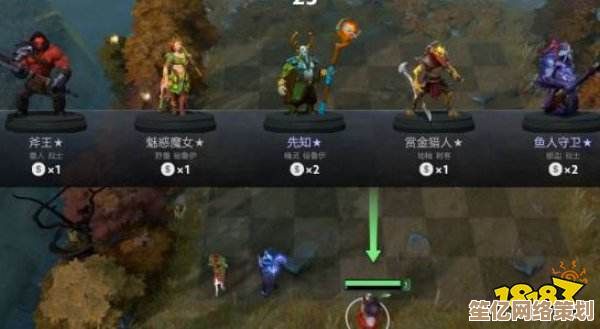电脑硬件信息一目了然:实用方法与配置查看技巧详解
- 问答
- 2025-09-26 19:28:43
- 2
实用方法与配置查看技巧详解
那天下午,我的电脑风扇突然像老式拖拉机一样轰鸣起来,屏幕上的视频剪辑软件卡成了PPT,光标移动都带着延迟,我烦躁地拍了下机箱侧板,灰尘簌簌落下——这台服役五年的老伙计终于开始抗议了,那一刻我意识到,是时候好好看看它的"内脏"了。
系统自带工具:被忽略的宝藏(其实有点难用)
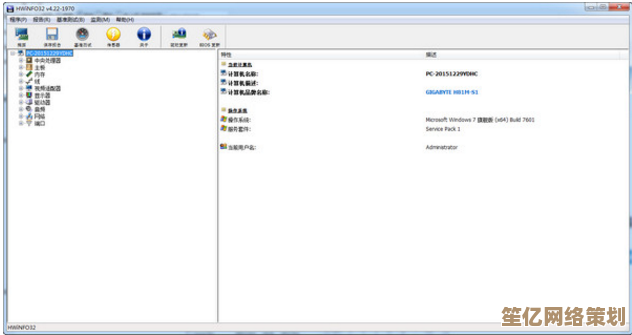
- 任务管理器(Ctrl+Shift+Esc): 最快捷的入口,点开"性能"标签页,CPU、内存、磁盘、网络(甚至GPU,如果驱动正常)的实时状态尽收眼底,但说实话,这界面像医院的心电图,冷冰冰的数据堆砌,对小白不太友好,上周帮表弟看电脑,他指着"内存"里"已提交"的数字紧张兮兮问我:"哥,这'已提交'是不是电脑在偷偷上传我文件?" 我哭笑不得——微软就不能用点人话吗?
- 设备管理器(Win+X 或 右键开始菜单): 硬件清单库,展开各个分支,能看到处理器型号、磁盘驱动器、显示适配器(显卡)等核心部件,但它的信息太"官方"了,比如显卡只显示个"GeForce GTX 1060",具体显存、核心频率?想都别想,更糟心的是,带黄色感叹号的设备意味着驱动有问题,上次我升级Win11后声卡驱动就挂了,这里成了我第一个排查点。
- DirectX 诊断工具(Win+R 输入 dxdiag): 老牌但实用,打开后,"系统"标签页能看到操作系统、BIOS版本、处理器和内存总量;"显示"标签页则详细列出显卡型号、制造商、显存(注意!这里的"显示内存"有时会包含共享内存,容易误导人),记得去年买二手显卡,卖家信誓旦旦说是"6G显存",结果dxdiag里显示"6054MB Total Memory",下面一行小字"Display Memory (VRAM): 5983 MB"——差点被文字游戏坑了。
- 系统信息(Win+R 输入 msinfo32): 信息最全的"档案室",从主板型号、BIOS版本到所有加载的驱动,无所不包,但它的界面设计仿佛停留在Windows 98时代,密密麻麻的树状列表看得人眼晕,找具体信息像大海捞针,我通常只在排查诡异硬件冲突时才硬着头皮打开它。
第三方神器:把硬件扒个底朝天
当系统工具无法满足时,就该请出专业选手了:
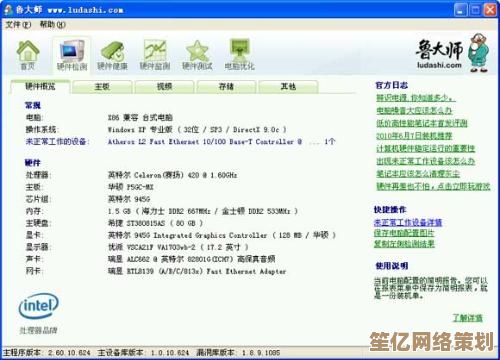
- CPU-Z: 极客必备的"体检仪",巴掌大的绿色软件,打开瞬间,CPU的型号、核心数、线程数、实时频率、电压、缓存大小;内存的类型(DDR4/DDR5)、频率、时序;主板的厂商、型号、芯片组;甚至显卡的GPU型号和显存类型,都赤裸裸摊开在你面前,有次朋友抱怨新电脑打游戏卡,我用CPU-Z一看,他花大价钱买的"高频内存"居然运行在2133MHz的默认频率上——XMP根本没开!帮他进BIOS调好后帧数暴涨30%。
- GPU-Z: 显卡的"X光片",比CPU-Z更聚焦显卡,能显示流处理器数量、显存带宽、驱动版本、实时温度、风扇转速、功耗,甚至能监控运行时的各项传感器数据,最实用的是"Lookup"按钮,点击直接跳转到该显卡的详细数据库页面,去年矿潮时帮同事验卡,GPU-Z里显示的"设备ID"和"子系统ID"与官网数据对不上,拆开一看果然是刷过BIOS的矿渣。
- HWiNFO / AIDA64 Extreme: 硬件信息的"核武器",功能强大到令人发指,从CPU每个核心的温度、功耗,到硬盘的SMART健康状态、通电时间,再到主板上各个传感器的电压读数,无所不包,AIDA64的"系统稳定性测试"还能给硬件做压力测试,但代价是界面复杂,信息过载,新手容易懵圈,我通常只在超频调参或诊断疑难杂症时才启动它们。
- CrystalDiskInfo: 硬盘的"健康报告",用醒目的颜色(蓝色健康、黄色警告、红色危险)直观显示硬盘/SSD的健康状态、温度、通电次数和时长,支持S.M.A.R.T.信息解读,去年我的一块老机械盘突然变慢,CrystalDiskInfo里"重新分配扇区计数"亮黄灯,赶紧备份数据,一周后硬盘彻底罢工——这工具真救过我的数据命。
- HWMonitor: 硬件监控的"仪表盘",专注于实时监控:CPU/GPU温度、各个核心频率、风扇转速、电压、功耗,界面简洁直观,数据刷新快,夏天打游戏时我习惯把它缩在屏幕角落,盯着显卡温度别撞墙。
命令行与脚本:极客的终极武器(非必需但很酷)
- Windows PowerShell / 命令提示符:
systeminfo:快速获取系统概要、安装日期、网卡信息等(比msinfo32快多了)。wmic memorychip list full:查看内存条的详细规格,包括制造商、序列号、速度、容量,有次升级笔记本内存,拆机后发现插槽只有一条可换,靠这命令确认了原厂内存参数,精准匹配。
- 简单批处理脚本: 把常用命令组合保存为
.bat文件,双击运行,比如创建一个pc_info.bat@echo off systeminfo | findstr /C:"OS Name" /C:"OS Version" /C:"System Manufacturer" /C:"System Model" /C:"Processor(s)" /C:"Total Physical Memory" wmic path win32_VideoController get name pause
双击就能输出关键的系统、CPU、内存和显卡信息。
我的工具箱与实战心得
- 日常快速查看: 任务管理器 + CPU-Z + GPU-Z 三件套足矣,小巧绿色,随开随用。
- 深度检测/购买二手: HWiNFO/AIDA64 + CrystalDiskInfo 是黄金组合,不留死角。
- 监控状态/超频: HWMonitor 常驻后台,实时掌握温度功耗。
- 命令行查询: 偶尔装酷或快速获取特定信息时用。
个人踩坑忠告:
- 别迷信单一工具: 系统信息里显示的"安装内存"可能比实际物理内存小(核显占用),CPU-Z里的内存频率要乘以2才是DDR标准值(比如显示1600MHz,实际是DDR3-3200),多工具交叉验证才靠谱。
- 看懂关键指标: 对普通用户,关注CPU型号/核心数、内存容量/频率、显卡型号/显存、硬盘类型(SSD/HDD)和健康度就够了,不必深究时序、电压这些超频参数。
- 警惕"鲁大师"类娱乐软件: 跑分图一乐就好,硬件信息准确性有时存疑,还爱捆绑全家桶,专业工具更纯粹可靠。
- BIOS/UEFI 是最底层真相: 系统里显示异常(比如内存频率不对),重启进BIOS/UEFI设置界面查看最准确,第一次进BIOS手别抖,看清再按键。
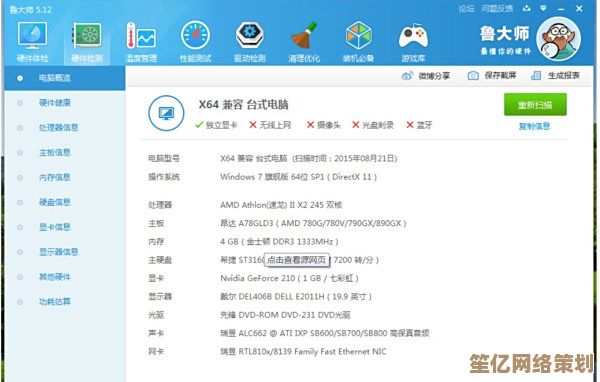
本文由颜泰平于2025-09-26发表在笙亿网络策划,如有疑问,请联系我们。
本文链接:http://waw.haoid.cn/wenda/10924.html